让PPT“动起来”的DNA更易懂
孙学荣
构思及基本图形的设计
众所周知,DNA分子是由两条反向平行的脱氧核苷酸长链盘旋而成的。对于这样的“链条”,我们先制作一个最基本的“DNA链”,然后通过复制粘贴,“拼装”成完整的DNA分子,并为其添加相应的动画特效。具体说来,“DNA链”的制作,我们需要执行以下操作。
首先运行PowerPoint(本文以2016版为例),创建一个名为“DNA动画演示.PPTX”的PPT文档,接着在“插入,选项卡中,单击“图片”按钮,插入一张亮黑色的背景图片并保存之。再单击“插入”选项卡中的“形状”按钮并选择“椭圆”,按下Shift键的同时,在幻灯片中插入一个正圆,然后右击该正圆,选择“设置形状和格式”,按照提示将圆的填充色设置为白色,线条设置为“无线条”。最后再右击该圆,选择“大小和位置”,将其高度和宽度参数均设置为“0.49厘米”即可(图1)。
如图1所示,复制其左上角已编辑好的白色圆点,并粘贴两次,然后将粘贴的两个白色圆点移动间隔一定的距离(图1右侧所示的两个大点的白色圆点),接着右击左上角的白色圆点,选择“设置形状和格式”,打开该面板并将高度和宽度参数均设置为“0.09厘米”。复制调整好的圆点,并粘贴八次,最后将这九个小圆点放到两个大圆点中间,均匀地调整好每个小圆点的距离即可。

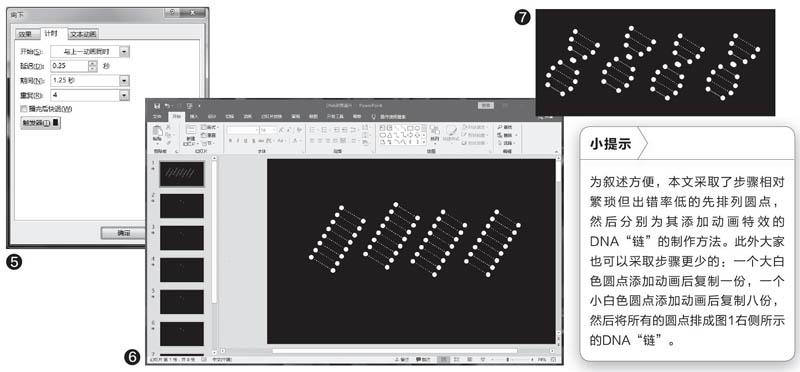
添加动画
我们需要为白色大圆点和小圆点分别添加动画特效。
先来为大圆点添加淡入动画特效。选中白色大圆点后,在“动画”选项卡中单击“添加动画一进入一淡入”命令,为其添加一个淡入动画特效。接下来双击“动画窗格”中新出现的“淡入”动画选项,打开“淡入”对话框的“计时”选项卡,將“延时”参数设置为“0.5秒”,“期间”参数设置为“快速”(图2),并单击“确定”即可。
继续为大圆点添加向下动画特效。再一次选中白色大圆点,单击“添加动画一其他动作路径一向下”命令,为其添加一个向下的动画特效。接着双击“动画窗格”中新出现的“向下”动画选项,打开一个对话框(图3),将其中的“平滑开始”参数设置为“0.62秒”,“平滑结束”参数设置为“0.63秒”。最后切换到“计时”选项卡,将“期间”参数修改为“1.25秒”,“重复”参数修改为4,单击“确定”按钮使之生效。
现在来为小圆点添加动画。按照前面的操作,为图1中所示的九个小圆点分别添加淡入动画特效,并为九个小圆点分别添加向左的动画特效。这两个动画参数的修改,与图2、图3中所示的参数类型及参数值完全一致。
大小圆点的动画特效添加完毕,“动画窗格”面板中各动画选项由上到T的排序方式如下:先是两个大白色圆点淡入动画特效,其中间是九个小白色圆点的淡入动画特效,再接着是两个大白色圆点向下动画特效,其中间是九个小白色圆点的向左动画特效(图4)。
“拼装”动态DNA分子结构图
一个DNA“链”制作完毕,我们还需要复制之,然后修改某些动画参数,并将其“拼装”成动态DNA分子结构图。具体操作步骤如下。
复制图4左侧所示的幻灯片,接着执行七次粘贴。再切换到第二张幻灯片,分别单击“动画面板”大白色圆点的向下动画选项,九个小白色圆点的向左动画选项。打开相关对话框的“计时”选项卡(图5),将“延迟”参数都修改为0.25即可。
仿照上面的操作,再分别切换到第三至第八张幻灯片的向下或向左动画选项的对应“计时”选项卡,将“延迟”参数分别设置为0.5、0.75—1—1.25—I.5—1.75就可以了。
最后是“拼装”DNA分子。先分别复制第二至第八张幻灯片中的DAN“链”到第一张幻灯片中,并“拼装”成一个完成的DNA分子(图6左侧)。当然,为了效果更好,大家也可以复制该“拼装”好的DNA分子,粘贴出若干份,并调整好它们在幻灯片中的位置(如图6右侧的三个DNA分子),最后把第二至第八张幻灯片删除即可。
经过以上步骤的操作,具有动态演示效果的DNA分子动画就做好了,按下F5快捷键预览效果(图7)。怎么样,有了这种具有动态旋转特效的DAN分子动画,学生理解起相关概念是不是更容易了呢?有此需求的朋友不妨一试。

